Как исправить iTunes, не распознающий iPhone в режиме восстановления?

[ad_1]
iTunes не распознает iPhone / iPad в режиме восстановления, когда вы пытаетесь обновить iOS 15 или избавиться от определенной системной проблемы iOS с помощью iTunes? Проверьте проверенные методы, чтобы ваш iPhone снова появился в iTunes.
AnyFix — 1 Нажмите, чтобы исправить iTunes, не распознающий iPhone / iPad
Распространенные проблемы с iTunes
Резервное копирование и восстановление iTunes
Когда я попытался выполнить обновление до iOS 15 с помощью iTunes, мой iPhone завис в режиме восстановления, и iTunes не распознала мое устройство. Я испробовал почти все уловки, которые мог, но проблема все еще существовала, и я все еще не знаю, что делать. Кто-нибудь, пожалуйста, помогите мне.
Режим восстановления может быть очень практичным или даже единственным средством устранения различных проблем iPhone, с которыми вы можете столкнуться. Режим восстановления iPhone может быть применен при выполнении недавнего обновления iOS, если ваше устройство iOS застряло в непрерывном цикле загрузки или логотипа Apple, обновлении операционной системы или восстановлении устройства из резервной копии, но процесс не выполняется и т. д.
Но иногда, когда вы пытаетесь использовать режим восстановления для решения таких проблем, вы можете обнаружить, что ваш iPhone в режиме восстановления не распознается iTunes, как указано выше. Как это произошло? Причины разные. Однако вы можете попробовать следующие советы, чтобы исправить это iTunes, не распознающий iPhone в режиме восстановления.
Как исправить iTunes, не распознающий iPhone в режиме восстановления
Совет 1. Убедитесь, что iPhone достаточно заряжен.
iTunes может не распознать iPhone в режиме восстановления, если он недостаточно заряжен. Если аккумулятор iPhone разряжен до того, как перевести его в режим восстановления, вы должны подождать не менее 10 минут после подключения к компьютеру, прежде чем пытаться восстановить устройство или выполнить другие операции.
Если этот способ не помог исправить, что iTunes не обнаруживает iPhone в режиме восстановления, вам нужно подумать, связано ли это с драйверами мобильных устройств Apple. Далее мы расскажем, как переустановить драйвер USB и драйвер режима восстановления для этой проблемы.
Совет 2. Переустановите драйвер USB для мобильных устройств Apple.
Иногда iTunes не распознает iPhone в режиме восстановления или не обнаруживает iPad в режиме восстановления из-за того, что в драйвере USB для мобильного устройства Apple что-то не так. Поскольку драйвер режима восстановления мобильного устройства Apple недоступен по непредвиденным причинам, вы можете переустановить его, чтобы проверить, сохраняется ли проблема. Вот подробные инструкции по переустановке драйвера USB:
- Отключите ваше устройство от компьютера.
- Подключите ваше устройство заново. Если iTunes откроется, закройте его.
- нажмите Окна и р клавиши на клавиатуре, чтобы открыть Бегать команда.
- в Бегать окно, введите % ProgramFiles% Common Files Apple Поддержка мобильных устройств Драйверы > Нажмите В ПОРЯДКЕ.
- Щелкните правой кнопкой мыши usbaapl64.inf или тыsbaapl.inf файл и выберите Установить.
- Отключите устройство от компьютера> Перезагрузите компьютер> Повторно подключите устройство и откройте iTunes, чтобы проверить, обнаруживает ли iTunes ваш iPhone.
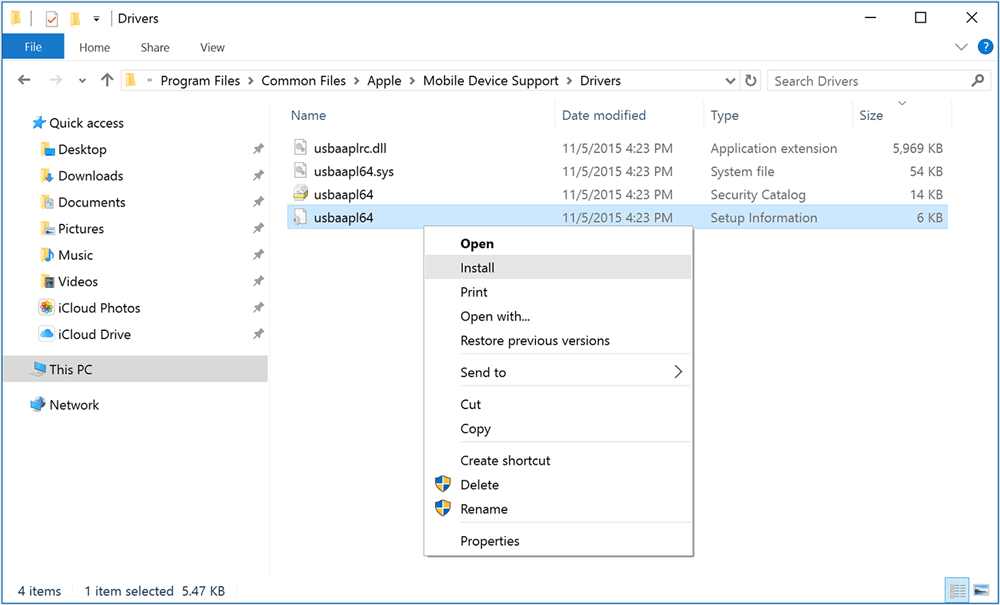
Переустановите драйвер
Совет 3. Используйте инструмент восстановления iTunes.
Если описанные выше методы не исправят iTunes, не обнаружив, что iPhone / iPad не обнаружил проблему, вам следует попробовать профессиональный инструмент для восстановления системы iTunes, чтобы решить эту проблему. AnyFix — iOS System Recovery Tool, одна из лучших программ для восстановления iTunes, станет лучшим выбором для ее восстановления, поскольку она может исправить более 200 ошибок iTunes без навыков или профессиональных знаний.
AnyFix предлагает вам 3 различных режима ремонта: Стандартный ремонт, Расширенный ремонт и Окончательный ремонт. Каждый режим охватывает проблемы, начиная от самых распространенных и заканчивая наиболее сложными. С помощью этого инструмента вы можете исправить почти все ошибки iOS, с которыми вы можете столкнуться. Ознакомьтесь с некоторыми из его основных функций ниже:
AnyFix — яРемонт системы Tunes
- Исправьте iTunes, не распознающий проблему с iPhone без потери данных.
- Исправьте более 130 системных проблем для iPhone / iPad / iPod touch / Apple TV.
- Решайте проблемы в несколько кликов, никаких технических навыков не требуется.
- Никаких вирусов, 100% чистая и безопасная.
Шаг 1. Бесплатно загрузите AnyFix и установите его на свой компьютер> Подключите iPhone или iPad к компьютеру> Запустите AnyFix> Выберите Ремонт iTunes режим.
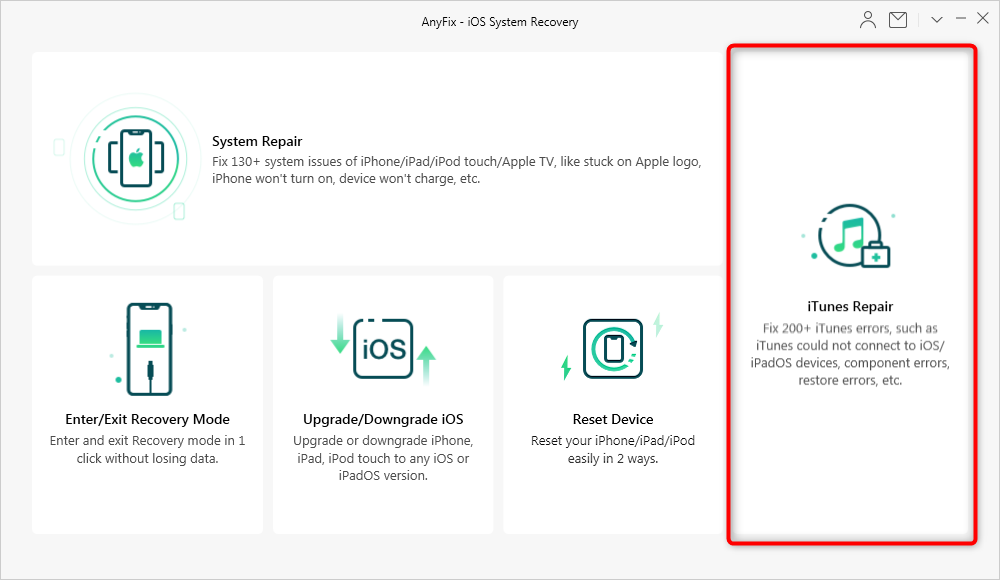
Выберите режим восстановления iTunes на странице приветствия.
Шаг 2. Выберите Ошибки подключения iTunes и нажмите Исправить сейчас чтобы исправить ошибку «iTunes не распознает iPhone».
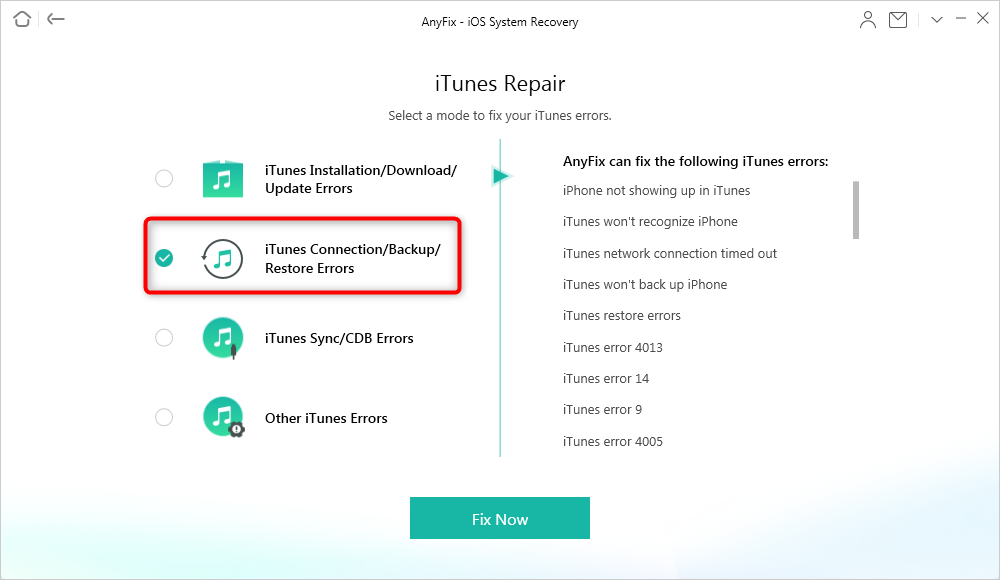
Выберите «Ошибки подключения iTunes» и нажмите «Исправить».
Шаг 3. Продолжайте процесс, и вам понадобится несколько минут, чтобы завершить все процедуры ремонта. И в конце вы увидите Ремонт завершен интерфейс.
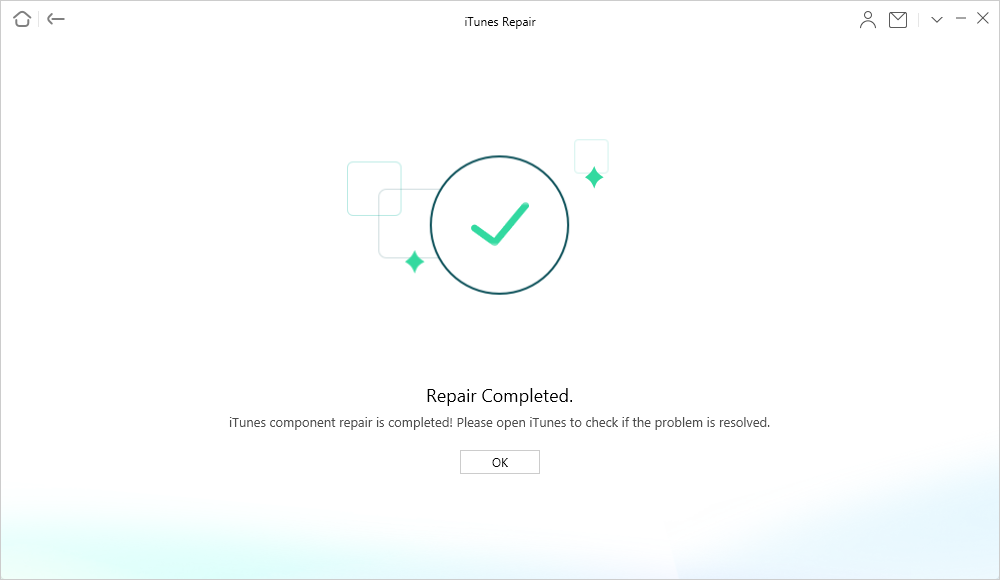
Ваше устройство исправлено
Совет 4. Установите драйвер режима восстановления в Windows.
Вы также можете попробовать установить драйвер режима восстановления на свой компьютер с Windows. Взяв Windows 10 в качестве примера, вы можете установить драйвер, следуя приведенным ниже инструкциям.
- Перейдите в Диспетчер устройств> Перейдите в Просмотр> Устройства по подключению;
- Разверните и найдите запись «Мобильное устройство Apple (режим восстановления)»;
- Щелкните правой кнопкой мыши «USB Composite Device» и выберите «Обновить программное обеспечение драйвера»;
- Выберите «Искать на моем компьютере драйверы»;
- Перейдите по пути «C: Program Files Common Files Apple Mobile Device Support Drivers» и нажмите «Далее». Это установит драйвер Apple, и iTunes снова должна распознать ваше устройство в режиме восстановления.
